لنسخ مستندات الكمبيوتر أو الصور أو الملفات الأخرى من مكان إلى آخر ، اتبع هذه التعليمات.
ملحوظة
عند نسخ الملفات ، ستحصل على أكثر من نسخة من الملف على جهاز الكمبيوتر الخاص بك. إذا كنت تريد نسخة واحدة فقط من الملفات ، فيجب عليك نقل الملفات.
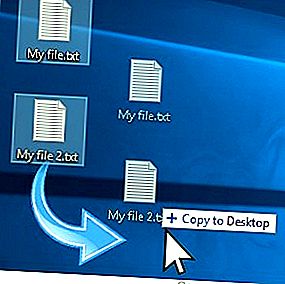
ملحوظة
يجب أن يكون اسم الملف فريدًا ، إذا لم يكن كذلك ، فسيتم إلحاق رقم بنهاية اسم الملف. قد يحتوي أيضًا على "- نسخ" يتم إلحاقه بنهاية اسم الملف ، بدلاً من الرقم. يضمن إلحاق رقم في نهاية اسم الملف المنسوخ أن الملف المنسوخ فريد. على سبيل المثال ، إذا كان اسم الملف الأصلي هو abc123.pdf وتم إنشاء نسخة في نفس الدليل أو المجلد ، فقد يكون اسم الملف المنسوخ abc123 (1).pdf أو abc123 - Copy.pdf.
حدد نظام التشغيل الخاص بك لعرض الإرشادات التي تنطبق عليك.
كيفية نسخ ملف في Microsoft Windows

فيما يلي خطوات كيفية نسخ ملف أو عدة ملفات في Microsoft Windows من موقع إلى آخر.
- انتقل إلى الملفات أو المجلدات التي تريد نسخها. إذا كنت بحاجة إلى مساعدة في تحديد موقع الملفات ، فاستخدم ميزة البحث عن Windows.
- قم بتمييز الملف أو الملفات التي تريد نسخها بالنقر فوقها مرة واحدة باستخدام الماوس. إذا كنت بحاجة إلى تمييز أكثر من ملف ، يمكنك الضغط باستمرار على مفاتيح Ctrl أو Shift على لوحة المفاتيح أو سحب مربع حول الملفات التي تريد نسخها.
- بمجرد تمييزها ، انقر بزر الماوس الأيمن فوق أحد الملفات المميزة وحدد نسخ. يمكن للمستخدمين أيضًا الضغط على مفتاح الاختصار Ctrl + C ، أو في مستكشف Windows ، انقر فوق تحرير في أعلى النافذة واختر نسخ.
- افتح المجلد الوجهة ، وانقر بزر الماوس الأيمن فوق مساحة فارغة في المجلد ، واختر لصق. أو ، في شريط القائمة في الجزء العلوي ، انقر فوق ملف ، واختر تحرير ، ثم اختر لصق.
كيف أقوم بتحديد أو تمييز ملفات متعددة؟
تلميح
إذا كنت ترغب في نسخ نوع معين فقط من الملفات ، فيمكنك النقر فوق عمود النوع في مستكشف Windows لفرز الملفات حسب النوع ، وليس حسب الاسم. بمجرد تجميعها حسب النوع ، يمكنك تحديد الملفات من النوع الذي تريد نسخه فقط ، ونسخ تلك الملفات.
تلميح
يمكنك أيضًا استخدام سطر أوامر Windows لنسخ الملفات. في بعض الحالات ، مثل نسخ ملفات متعددة من ملحق معين أو باسم معين ، يمكن أن يكون الأمر أسهل بكثير.
كيفية نسخ ملف في MS-DOS وفي سطر أوامر Windows

فيما يلي خطوات كيفية نسخ ملف واحد من دليل إلى دليل آخر.
نسخ ملف واحد
- باستخدام الأمر cd ، انتقل إلى الدليل الذي يحتوي على الملف الذي تريد نسخه.
- اكتب أمرًا مشابهًا للأمر التالي.
نسخ ملف myfile.txt c: my location
في المثال أعلاه ، يمكنك استبدال "myfile.txt" باسم الملف الذي تريد نسخه ، و "c: my location" بدليل الوجهة. لرؤية الملفات المتاحة في الدليل الحالي ، استخدم الأمر dir.
نسخ ملفات متعددة إلى موقع آخر
فيما يلي خطوات كيفية نسخ ملفات متعددة من دليل إلى دليل آخر.
- باستخدام الأمر cd ، انتقل إلى الدليل الذي يحتوي على الملفات التي تريد نسخها.
- بمجرد الوصول إلى الدليل الذي يحتوي على الملفات التي تريد نسخها ، اكتب أمرًا مشابهًا لأحد الأوامر التالية.
نسخ *. * c: mydir
في المثال أعلاه ، سينسخ الأمر كل ملف في الدليل الحالي إلى دليل "mydir".
نسخ *.txt c: mydir
في المثال أعلاه ، سينسخ الأمر كل ملف txt ، أو ملف نصي ، في الدليل الحالي إلى دليل "mydir".
تلميح
للحصول على أمثلة إضافية على أحرف البدل ، راجع تعريف أحرف البدل لدينا.
xcopy الأمل المثال / ه
إذا كنت بحاجة إلى نسخ الملفات والأدلة والدلائل الفرعية ، فاستخدم الأمر xcopy. في المثال أعلاه ، ينسخ أمر xcopy هذا كل الدلائل (حتى الدلائل الفارغة) والملفات من دليل الأمل إلى دليل المثال.
نسخ ملفات أسماء الملفات الطويلة أو الملفات ذات المسافات
في كثير من الأحيان ، يمكنك مواجهة ملف بمسافات في اسم الملف. لنسخ هذه الملفات ، قم بإحاطة اسم الملف الكامل وملحق الملف بين علامتي اقتباس.
نسخ "computer نأمل.txt" "هناك أمل.txt"
في المثال أعلاه ، يُحاط ملف "computer hope.txt" بعلامات اقتباس لإعلام سطر الأوامر باسم الملف بالكامل. في مثالنا ، نقوم أيضًا بنسخ الملف إلى اسم ملف بمسافات ، لذا فهو محاط أيضًا بعلامات اقتباس.
كيفية نسخ الملفات إلى محرك أقراص آخر
يمكنك أيضًا نسخ الملفات من الموقع الحالي إلى أي محرك أقراص آخر. على سبيل المثال ، إذا كان لديك محرك أقراص USB محمول هو حرف محرك الأقراص F: ، فيمكنك استخدام الأمر التالي لنسخ جميع ملفات صور JPEG إلى محرك الأقراص المحمول.
نسخ *.jpg f:
كيفية تغيير محركات الأقراص في سطر أوامر MS-DOS و Windows.
كيفية عمل نسخة من ملف في نفس الدليل
انسخ example.txt backup.txt
في المثال أعلاه ، يتم نسخ الملف "example.txt" في نفس الدليل مثل "backup.txt" ، مما يؤدي فعليًا إلى عمل نسخة احتياطية من الملف.
الصفحات ذات الصلة والمساعدة
- راجع صفحات الأمر cd والأمر dir والأمر copy و xcopy للحصول على مزيد من المعلومات حول كل أمر من أوامر MS-DOS.
- كيفية استخدام سطر أوامر Windows / DOS
ملف دفعي
لتنفيذ أي أمر نسخ في ملف دفعي ، قم بتضمين أي من أوامر نسخ سطر أوامر Windows أعلاه في ملف دفعي.
كيفية عمل ملف دفعي.
كيفية نسخ الملفات في لينكس ويونيكس

فيما يلي خطوات كيفية نسخ ملف واحد من دليل إلى دليل آخر.
نسخ ملف واحد من مكان إلى آخر
- باستخدام الأمر cd ، انتقل إلى الدليل الذي يحتوي على الملف الذي تريد نسخه.
- اكتب أمرًا مشابهًا للأمر التالي.
cp myfile.txt / usr / bin
في المثال أعلاه ، يمكنك استبدال "myfile.txt" باسم الملف الذي تريد نسخه ، و "/ usr / bin" بدليل الوجهة. لرؤية الملفات المتاحة في الدليل الحالي ، استخدم الأمر ls.
نسخ ملفات متعددة إلى موقع آخر
فيما يلي خطوات كيفية نسخ ملفات متعددة من دليل إلى دليل آخر.
- باستخدام الأمر cd ، انتقل إلى الدليل الذي يحتوي على الملفات التي تريد نسخها.
- بمجرد الوصول إلى الدليل الذي يحتوي على الملفات التي تريد نسخها ، اكتب أمرًا مشابهًا لأحد الأوامر التالية.
cp *. * / usr / bin
في المثال أعلاه ، سينسخ الأمر كل ملف في الدليل الحالي إلى دليل "/ usr / bin".
cp *.txt / usr / bin
في المثال أعلاه ، سينسخ الأمر كل ملف txt أو ملف نصي في الدليل الحالي إلى دليل "/ usr / bin".
للحصول على أمثلة إضافية على أحرف البدل ، راجع تعريف أحرف البدل لدينا.
نسخ الملفات بمسافات في أسماء الملفات
في كثير من الأحيان يمكنك مواجهة ملف بمسافات في اسم الملف. لنسخ هذه الملفات ، قم بإحاطة اسم الملف الكامل وملحق الملف بين علامتي اقتباس.
cp "computer نأمل.txt" "هناك أمل.txt"
في المثال أعلاه ، يُحاط ملف "computer hope.txt" بعلامات اقتباس لإعلام سطر الأوامر باسم الملف بالكامل. في مثالنا ، يحتوي اسم ملف الوجهة على مسافة بيضاء (مسافات) ، لذا فإن الاسم محاط بعلامات اقتباس.
كيفية عمل نسخة من ملف في نفس الدليل
cp example.txt backup.txt
في المثال أعلاه ، يتم نسخ الملف "example.txt" في نفس الدليل مثل "backup.txt" ، مما يؤدي فعليًا إلى عمل نسخة احتياطية من الملف.
الصفحات ذات الصلة والمساعدة
- راجع صفحات الأمر cd والأمر cp والأمر ls للحصول على معلومات إضافية حول كل أمر من هذه الأوامر.
- للحصول على مساعدة عامة باستخدام سطر أوامر Linux ، راجع البرنامج التعليمي shell Linux و Unix.
كيفية نسخ الملفات في Apple macOS
قم بالسحب والإفلات
قم بتمييز الملفات التي تريد نسخها ، وانقر بزر الماوس الأيسر ، واستمر في الضغط مع الاستمرار على زر الماوس ، واسحب الملفات وأفلتها في المكان الذي تريد نسخها فيه. عند تحرير زر الماوس ، يتم نسخ الملفات.
اختصار لوحة المفاتيح
يمكنك أيضًا نسخ الملفات باستخدام اختصارات لوحة المفاتيح باتباع الخطوات التالية.
- قم بتمييز الملفات التي تريد نسخها.
- اضغط اختصار لوحة المفاتيح القيادة + C.
- انتقل إلى الموقع الذي تريد نقل الملفات واضغط على Command + V لنسخ الملفات.
